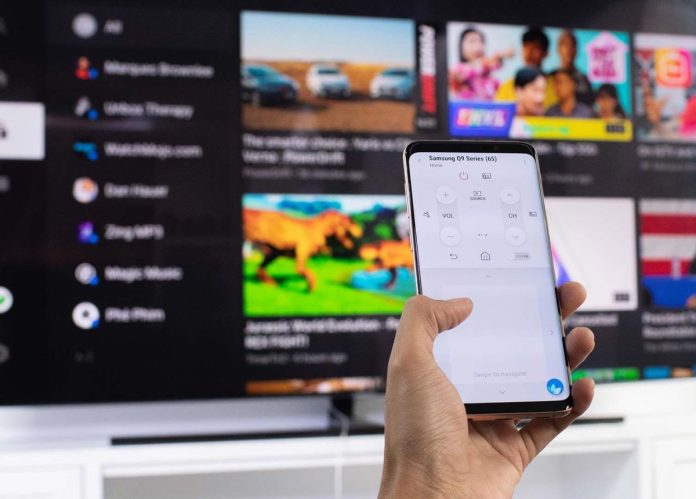Hiện nay, các nhà sản xuất ứng dụng đã thiết kế khá nhiều app hỗ trợ điều khiển tivi samsung miễn phí mà không cần dùng đến remote tivi. Bạn hoàn toàn có thể tìm thấy những app này trên cửa hàng ứng dụng của điện thoại thông minh mà chẳng tốn mấy giây.
Cách điều khiển tivi Samsung bằng điện thoại qua cổng hồng ngoại
Cổng hồng ngoại là tiện ích của điện thoại, giúp bạn có thể tích hợp chiếc smartphone giống như điều khiển tivi với đa dạng các chức năng cơ bản.

Cách điều khiển tivi Samsung bằng điều khiển hồng ngoại
Cổng hồng ngoại mang đến nhiều tính năng tiện lợi cho việc điều khiển các thiết bị từ xa, thường được hỗ trợ trong những dòng điện thoại mới, hiện đại. Trước khi tìm hiểu về các ứng dụng hỗ trợ kết nối, cùng Tiki tìm hiểu cách nhận biết điện thoại của mình có cổng hồng ngoại hay không nhé.
- Cách 1: Kiểm tra lại các thông số kỹ thuật và thông tin sản phẩm trong quyển sách hướng dẫn mà nhà phát hành đính kèm khi mua. Nhìn chung, cách làm này có thể hơi tốn thời gian một chút, nhưng chắc chắn bạn sẽ có câu trả lời chính xác.
- Cách 2: Nếu bạn đã mua điện thoại khá lâu và không còn giữ sách hướng dẫn thì cũng đừng lo lắng nhé. Bạn có thể tải về máy ứng dụng IR Test để được kiểm tra nhanh chóng.
- Nếu máy hiện dòng chữ “You have an IR Blaster” nghĩa là điện thoại có cổng cảm biến hồng ngoại nên bạn có thể yên tâm điều khiển Tivi Samsung.
- Ngược lại, nếu ứng dụng hiện “You don’t have an IR Blaster” thì rất tiếc là dòng điện thoại bạn dùng không được hỗ trợ cổng hồng ngoại.
>> Xem thêm:
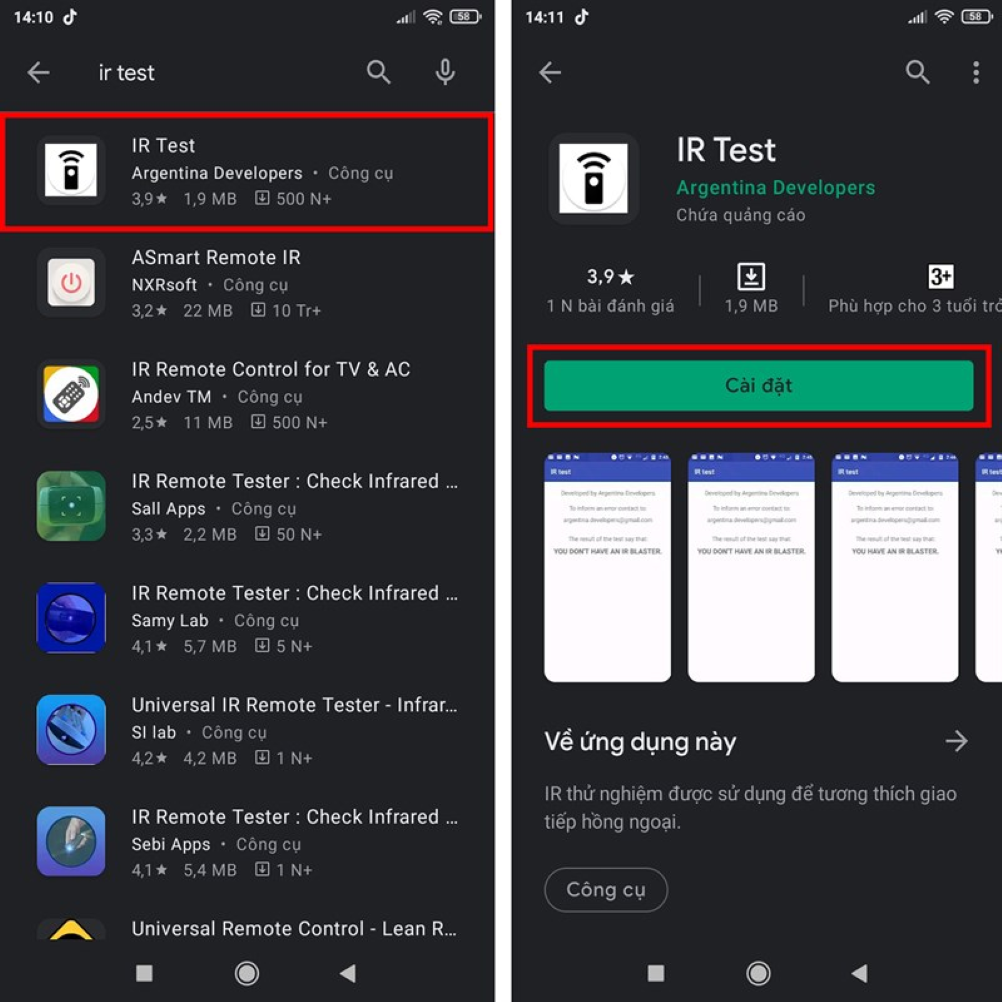
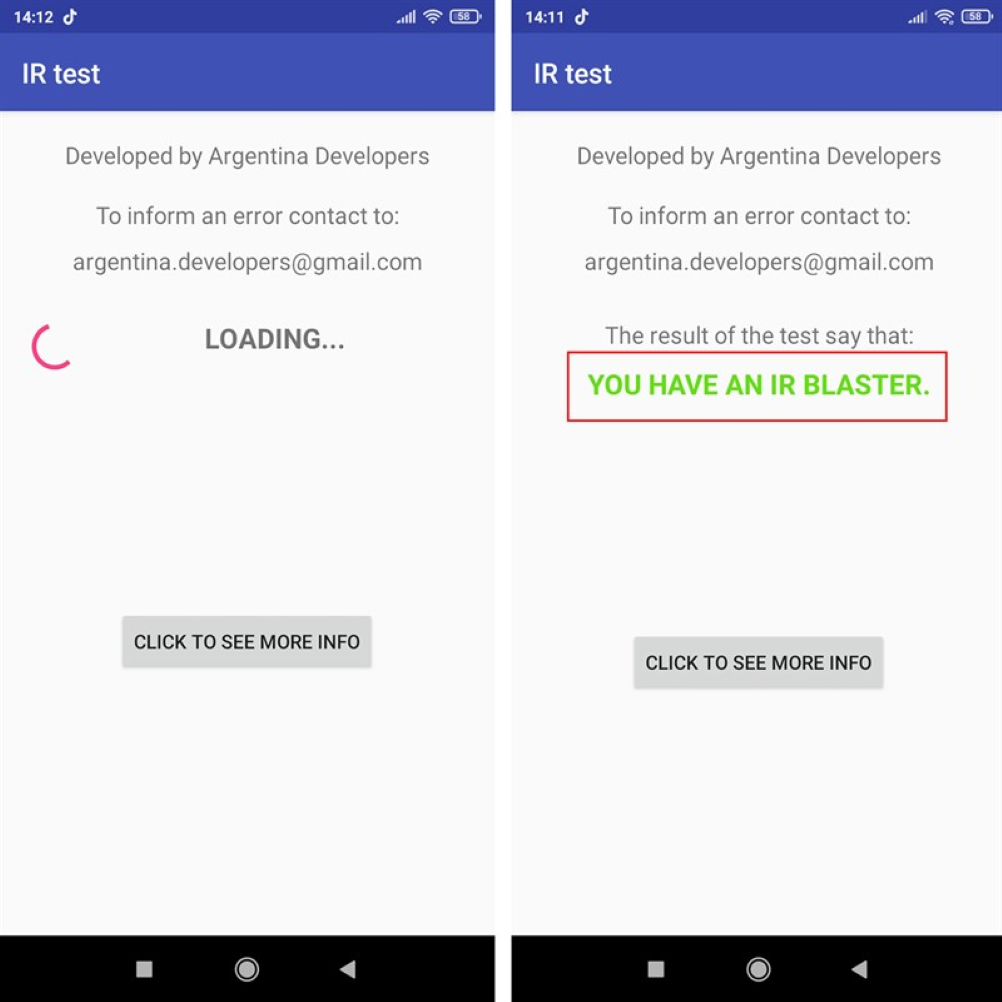
App điều khiển tivi Samsung Xiaomi
Ngoài ra, điện thoại Xiaomi cũng có sẵn một ứng dụng hỗ trợ điều khiển từ xa là “Mi Remote”, bạn không cần tải thêm app của bên thứ 3. Mi Remote chắc chắn sẽ không gây thất vọng khi có thể tích hợp mọi thao tác với các thiết bị trong gia đình chỉ trong một chiếc điện thoại, chứ không chỉ riêng điều khiển tivi Samsung. Những ưu điểm đáng chú ý của ứng dụng “nhỏ mà có võ” này là:
- Hỗ trợ kết nối hơn 10 thiết bị khác nhau trong gia đình bạn như TV, điều hòa, đèn, máy lọc không khí,…. Mọi thao tác chỉ diễn ra vài nốt nhạc và bạn không cần giữ quá nhiều remote.
- Đa dạng thương hiệu để kết nối. Bên cạnh tivi Xiaomi, Mi remote còn có thể phát tín hiệu đến tivi Samsung, LG, Sony.
- Tương thích trên các dòng điện thoại sử dụng hệ điều hành Android. Thế nên dù bạn không sở hữu điện thoại Xiaomi cũng hoàn toàn sử dụng được nhé.
- Dễ dàng sử dụng chỉ cần 2 thiết bị cùng dùng chung Wifi.
- Giao diện của ứng dụng đơn giản, dễ nhìn và thân thiện với người dùng.
Về cách sử dụng, bạn chỉ cần làm theo 5 bước như Tiki giới thiệu sau đây:
- Bước 1: Khởi động Mi Remote/điều khiển hồng ngoại (dành cho người dùng Xiaomi) hoặc download app từ CH Play nếu máy không có sẵn
- Bước 2: Chọn biểu tượng dấu “+” bên góc trái để thêm thiết bị mới, nếu tivi nhà bạn đã có sẵn thì có thể bỏ qua bước này.
- Bước 3: Chọn biểu tượng Tivi và tiếp đến là thương hiệu Samsung
- Bước 4: Bạn chọn “Bật” nếu tivi nhận lệnh, còn nếu không hãy bấm “Tắt” để hệ thống chuyển sang lệnh khác.
Và cuối cùng là trải nghiệm tivi theo cách bạn muốn ngay thôi nào.
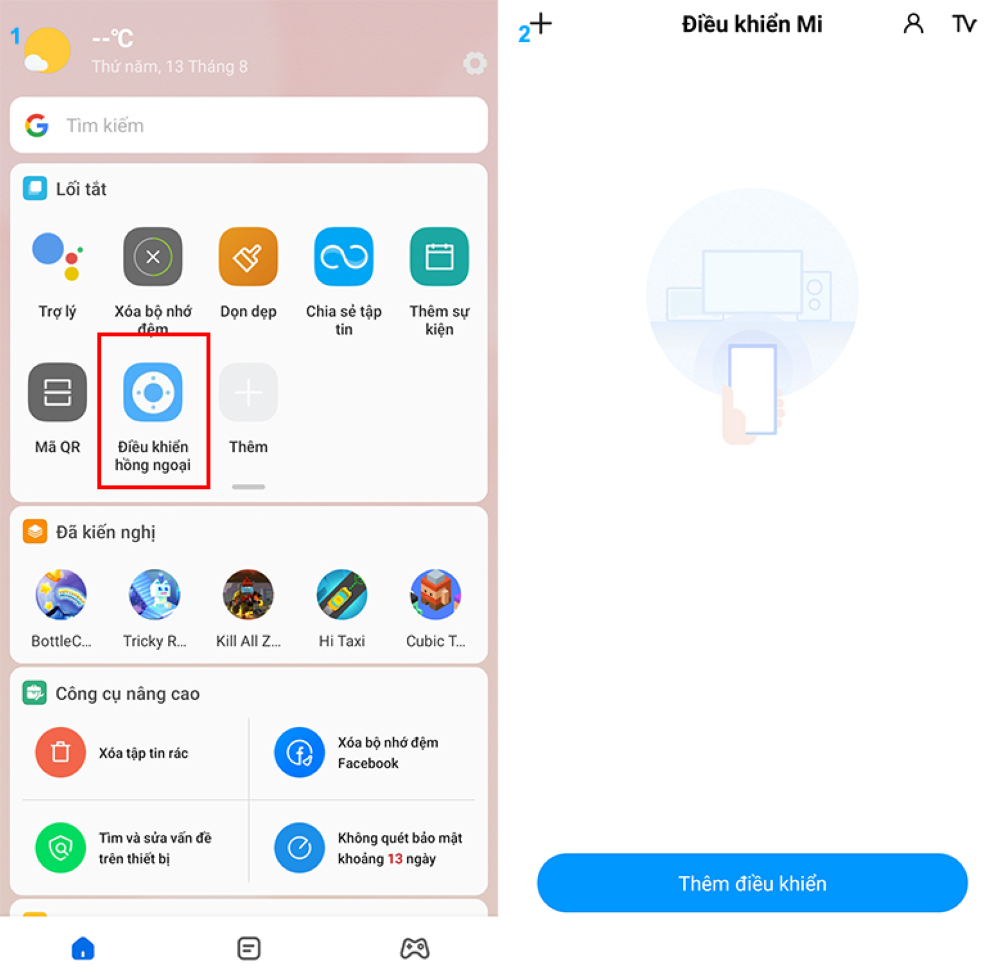
Dùng app Quick Remote có sẵn trên một số điện thoại của Samsung, LG, HTC
Với cơ chế cổng hồng ngoại, bạn có thể tận dụng chiếc smartphone của mình để điều khiển các thiết bị như tivi, máy lạnh, đầu DVD mà chẳng cần dùng đến remote. Nếu tiện ích này vẫn còn khá xa lạ với bạn, hãy đọc những hướng dẫn sau đây của Tiki nhé.
- Bước 1: Mở ứng dụng Quick Remote trên điện thoại
- Bước 2: Chọn thiết bị điều khiển là tivi để app hoạt động chính xác nhất
- Bước 3: Lựa chọn thương hiệu Tivi của nhà bạn
- Bước 4: Hướng điện thoại về phía tivi hệt như khi sử dụng remote thông thường, tiến hành lựa chọn các chức năng mà bạn mong muốn. Bạn cần lưu ý phải thực hiện đủ các bước 1,2,3 thì tín hiệu mới được nhận nhé.
Khi kết nối thành công, bạn có thể trải nghiệm mọi chương trình chỉ với chiếc điện thoại của mình.
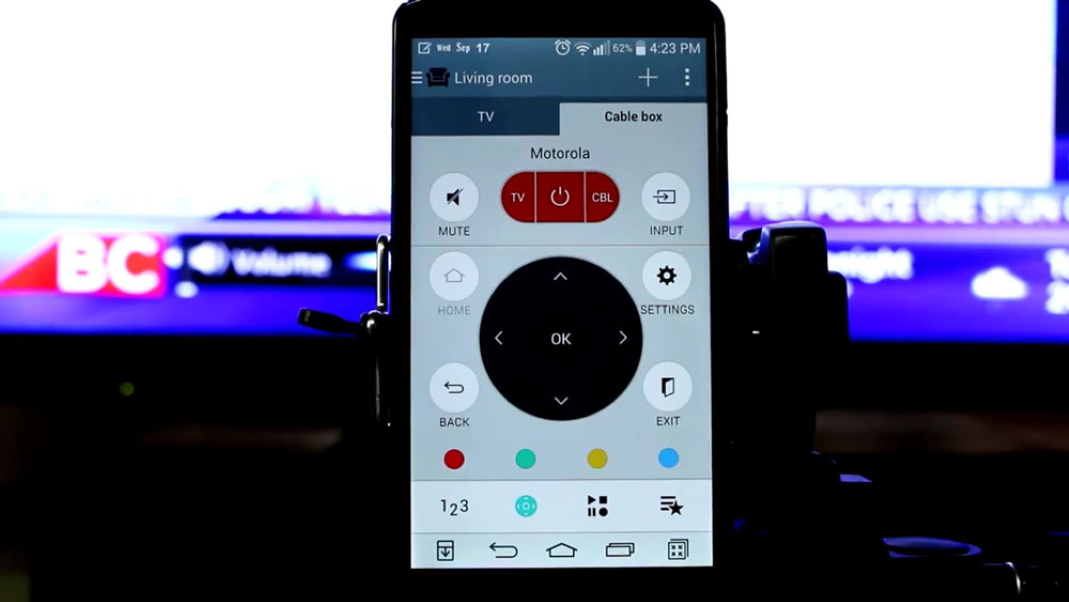
Sử dụng ứng dụng ASmart Remote
Một chiếc app khác cũng khá quen thuộc đối với những người yêu công nghệ chính là ASmart Remote. Cũng giống như những ứng dụng khác, ASmart Remote có những đặc điểm nổi bật chính như:
- Điều khiển từ xa đa thiết bị: Tivi, Settop Box, Máy lạnh, các loại camera và DVD, Projector, thiết bị trình chiếu…
- Đầy đủ các phím chức năng, hoàn toàn không kém cạnh một chiếc remote chuyên dụng. Khi điều khiển Tivi Samsung, bạn có thể thoải mái chuyển kênh, tăng giảm âm thanh, bật tắt như khi dùng remote.
- Giao diện tối màu hỗ trợ thư giãn mắt và hoàn toàn miễn phí trên cửa hàng ứng dụng.
Remote điều khiển tivi giá bao nhiêu? Tham khảo các mức giá và các mặt hàng vô cùng đa dạng tại Tiki ngay hôm nay.
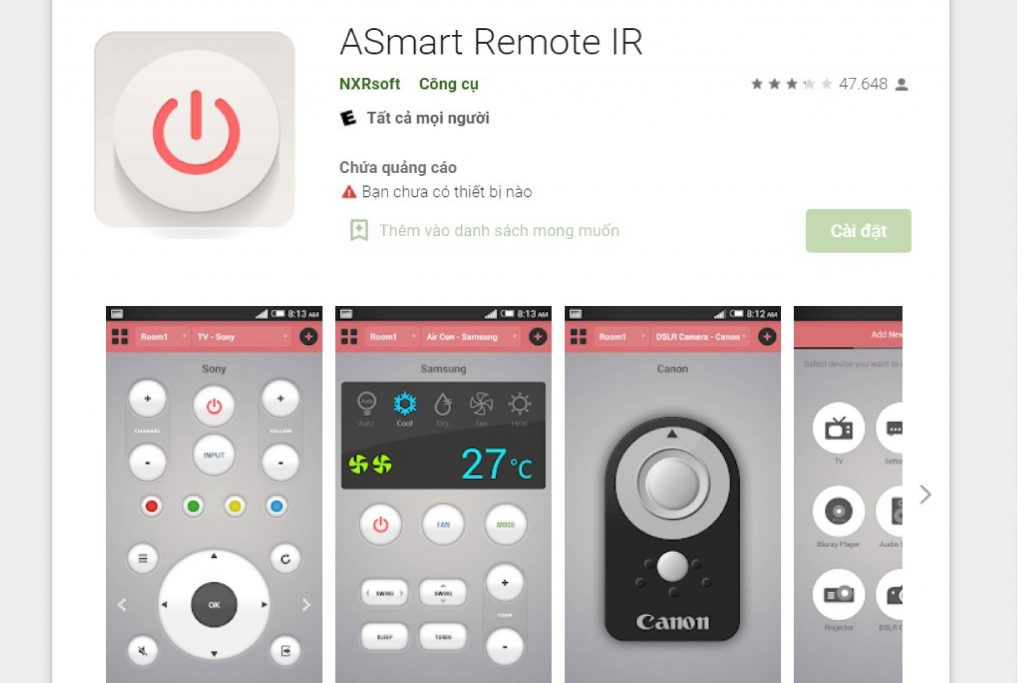
Cách điều khiển tivi Smart Tivi Samsung bằng điện thoại qua Wifi
Dùng ứng dụng Samsung Smart View
Samsung Smart View có thể được xem là ứng dụng hàng đầu và tiện lợi nhất vì được phát hành bởi chính Samsung, có sẵn trên tất cả các dòng máy được hỗ trợ cổng hồng ngoại. Mọi thao tác đều đơn giản và rất dễ thực hiện chỉ cần thông qua Wifi. Samsung Smart View là ứng dụng độc quyền của Samsung và hoàn toàn miễn phí. Cùng Tiki khám phá những tính năng nổi bật nhé!
- Điều khiển từ xa bằng điện thoại/máy tính bảng vô cùng nhanh gọn chỉ với một vài thao tác
- Phát nội dung từ thiết bị khác lên tivi Samsung. Người dùng được trải nghiệm màn hình lớn hơn, nét hơn cực kỳ xịn xò.
- Tạo danh sách phát các hình ảnh, video, và list nhạc của bạn lên màn hình lớn
- Chơi game trên một màn hình rộng hơn gấp nhiều lần, thú vị và tuyệt vời hơn.
Cách sử dụng Samsung Smart View:
- Bước 1: Mở Menu tiện ích bằng cách vuốt màn hình xuống, lướt sang phải và nhấn chọn Smart View
- Bước 2: Chọn tivi của bạn hiện lên trên danh sách thiết bị khả dụng có chung kết nối wifi.
- Bước 3: Khi tivi hiện lên thông báo, hãy nhấn nút “Cho phép” và chờ một chút để hai thiết bị được đồng bộ.
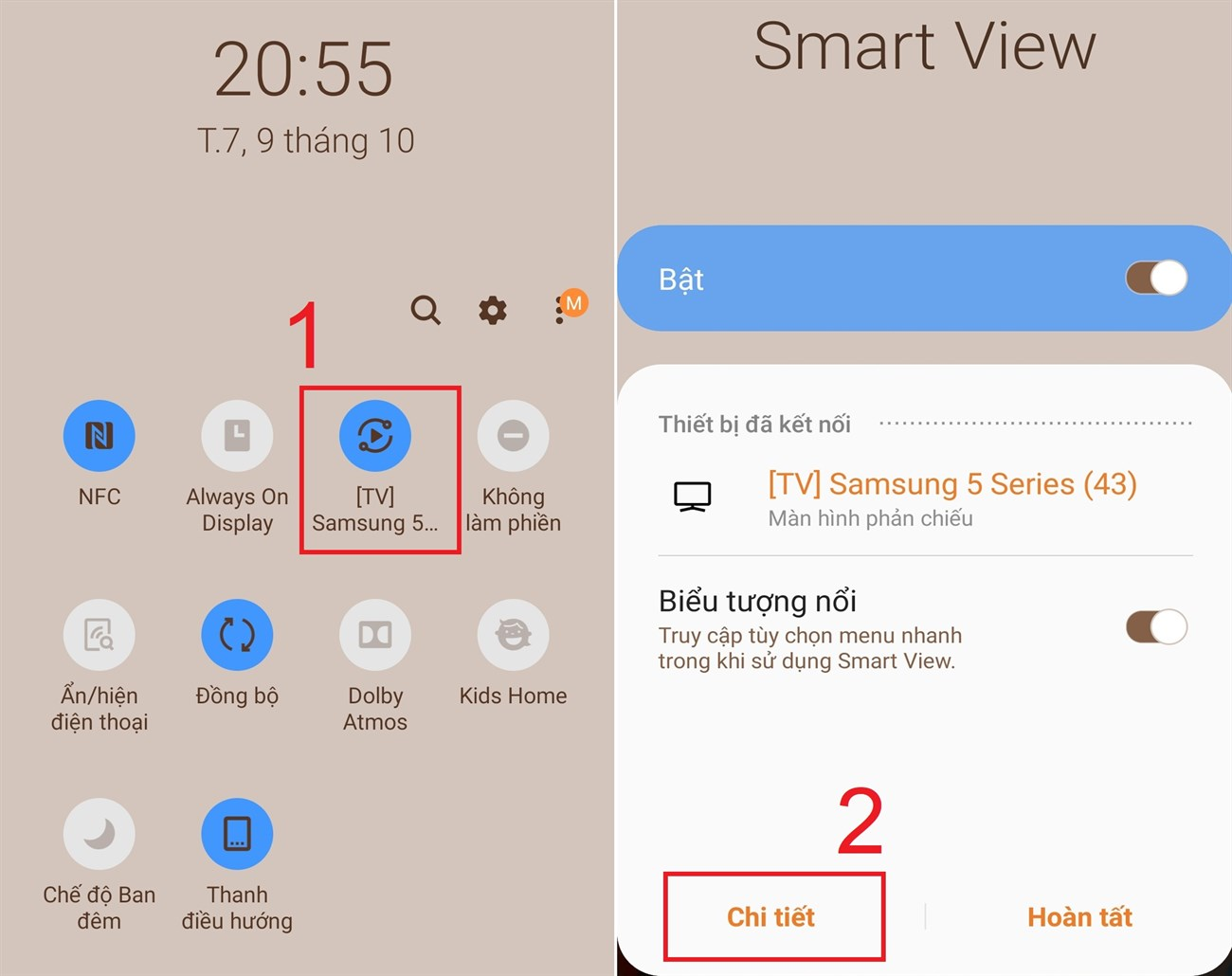
Dùng ứng dụng SmartThings
Đến cùng một “cha đẻ” là ông lớn Samsung như Samsung Smart View, ứng dụng SmartThings cũng không hề kém cạnh, được ví như một hệ sinh thái thông minh tích hợp đa thiết bị trong ngôi nhà của bạn. Bên cạnh tivi và máy lạnh, SmartThings hầu như có thể giúp mọi thứ giao tiếp với nhau, miễn là thiết bị đó có màn hình thông minh.
Một trong những ưu điểm nổi bật được người dùng đánh giá cao đó là khả năng điều khiển tivi samsung từ xa.
Các bước hướng dẫn kết nối SmartThings với tivi Samsung
- Bước 1: Thiết lập và đăng nhập bằng tài khoản Samsung account, đa phần người dùng đã tạo tài khoản từ trước khi họ bắt đầu sử dụng máy.
- Bước 2: Tại giao diện chính của ứng dụng, chọn dấu + bên góc phải để lựa chọn thiết bị.
- Bước 3: Thêm thiết bị theo ba cách: Lựa chọn thiết bị theo nhãn hiệu, quét mã QR hoặc quét các thiết bị ở gần.
Sau khi kết nối thành công, bạn đã có thể dùng SmartThings hỗ trợ thay vì tìm kiếm remote tivi rồi.
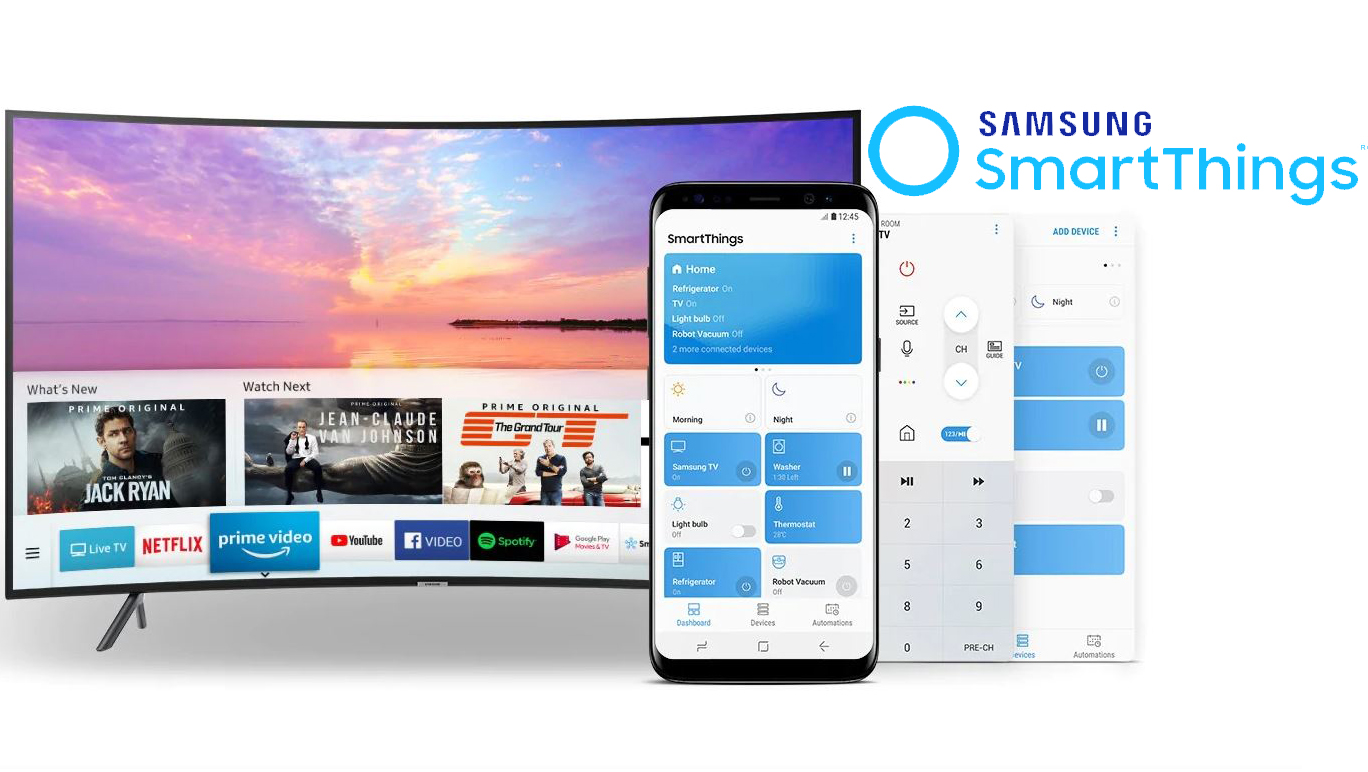
Cách điều khiển Tivi Quick Connect
Chức năng Quick Connect – kết nối nhanh có cơ chế hoạt động khá giống với Bluetooth.
- Bước 1: Chọn “kết nối nhanh” trên thanh menu thả xuống.
- Bước 2: Tại các thiết bị hiện ra trong danh sách thiết bị khả dụng, nhấn chọn tivi Samsung mà bạn muốn kết nối.
- Bước 3: Tại tivi, bạn nhớ chọn accept để điện thoại và tivi có thể liên kết nhé.

Lời Kết
Thông qua bài viết này, Tiki Blog hy vọng có thể giúp bạn kết nối tivi nhà mình nhanh hơn thông qua smartphone. Nhưng nếu bạn vẫn yêu thích các loại điều khiển truyền thống hơn và bạn thắc mắc nên mua điều khiển tivi Samsung ở đâu là hợp lý nhất, muốn mua điều khiển tivi Samsung bằng giọng nói nhưng vẫn chưa tìm ra nơi bán thì có thể tham khảo ngay trang website tiki.vn. Tiki luôn cung cấp đến bạn vô vàn sự lựa chọn với mức giá tối ưu nhất.
>> Tham khảo thêm các sản phẩm điện gia dụng khác tại Tiki: